A tavaly decemberben bemutatott AirPods az Apple teljesen vezeték nélküli fülhallgatója, amelyek belsejében W1 chip található az eszközök egyszerű párosításához.
Az AirPod-ok varázslatos módon működnek, és bár könnyű beállítani őket, előfordulhat, hogy a folyamat nem minden felhasználó számára intuitív, aki idén karácsonykor kapta az AirPod-okat, ezért úgy gondoltuk, hogy megosztunk néhány gyors, könnyen áttekinthető utasítást.

- Vegye ki az AirPod-okat a csomagolásból.
- Hagyja az AirPods-t az AirPods tokban.
- Kapcsolja be iPhone vagy iPad , oldja fel, és lépjen a Kezdőképernyőre (az alkalmazás fő képernyőjére).
- Nyissa fel az AirPods tok fedelét.
- Tartsa az AirPods tokot nyitott fedéllel az iPhone vagy iPad.
- iOS-eszköze felismeri az AirPods-okat, és megjelenik egy előugró ablak, amelyen keresztül csatlakoztathatja az AirPod-okat.
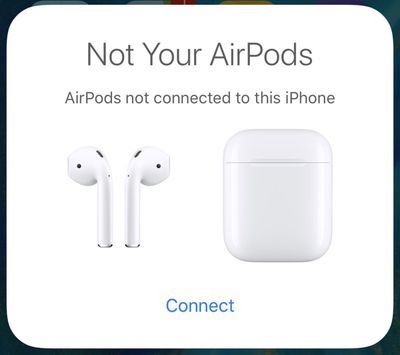
- Koppintson a „Csatlakozás” elemre.
- A rendszer arra utasítja, hogy tartsa lenyomva az AirPods tok hátsó gombját.
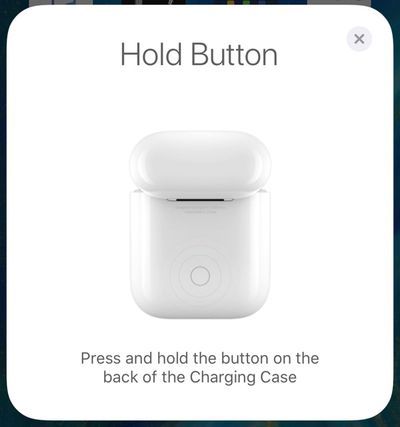
- Nyomja meg néhány másodpercig, és megjelenik az előugró ablak iPhone a „Csatlakozás” értékre változik.
- Amikor a csatlakozás kész, a felugró ablakban megjelenik az AirPods és a tok akkumulátorának élettartama.
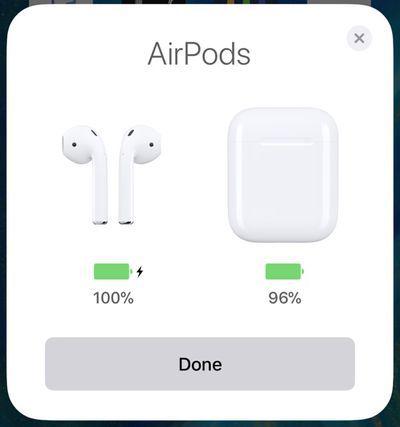
Ennyiről van szó. Ha ez a beállítási folyamat befejeződött, az AirPods újra párosodik az iOS-eszközzel, amikor kinyitja a tok fedelét. Ez az újrapárosítási folyamat mindössze néhány másodpercet vesz igénybe, így az AirPod-ok lényegében használatra készek, amikor kihúzod őket.
AirPodjai össze vannak kapcsolva az Ön iCloud-fiókjával, így miután párosítja őket egy eszközzel, a többi eszköz tudni fogja, hogy léteznek. A szabványos Bluetooth-beállítások segítségével válthat az eszközök között, ahol az AirPods minden olyan eszközön megjelenik, amelyre bejelentkezett iCloud fiókot.

iOS-eszközökön nyissa meg a Beállítások --> Bluetooth lehetőséget, és koppintson az „AirPods” elemre. Mac számítógépen kattintson a Bluetooth ikonra az állapotsorban, válassza az AirPods lehetőséget, majd válassza a „Csatlakozás” lehetőséget. Tovább Apple TV , nyissa meg a Beállítások alkalmazást, válassza a „Videó és hang” lehetőséget, görgessen le az „Audio” elemhez, válassza az „Audiokimenet” lehetőséget, és válassza az AirPods lehetőséget.
iOS-eszközökön a Vezérlőközpont Now Playing widgetet is használhatja az AirPods kiválasztásához, az Apple TV esetén pedig tartsa lenyomva a Kezdőlap gombot a fő Apple TV képernyőn a hangbeállítások parancsikonjának megjelenítéséhez.
Frissítés: Ahogy néhány Örök A fórum tagjai arra hívták fel a figyelmet, hogy az iCloud fiókhoz, előfordulhat, hogy a gombnyomással járó lépésre nincs szükség. Ebben a helyzetben az AirPod-oknak készen kell állniuk a párosításra, miután kinyitották a tokot egy iPhone vagy iPad.

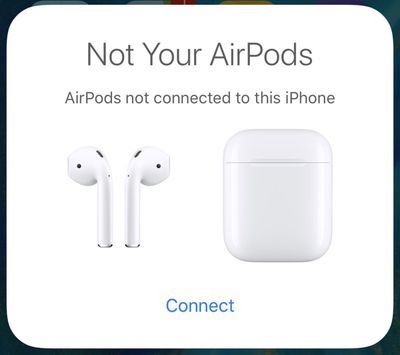
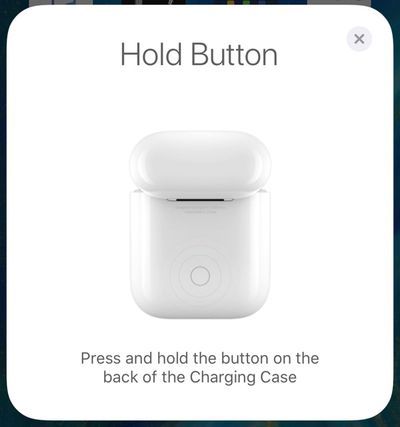
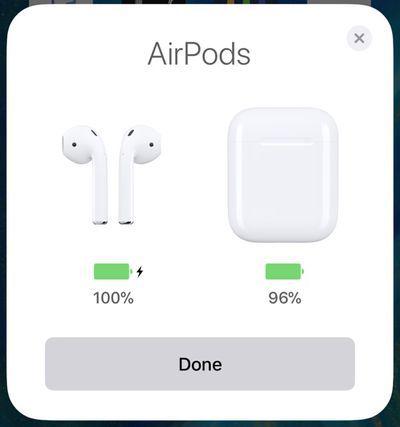
Népszerű Bejegyzések